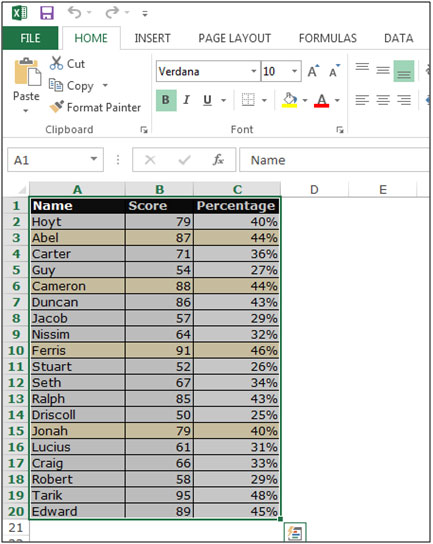Chọn tất cả các ô trang tính trong Microsoft Excel 2010
Trong bài viết này, chúng ta sẽ tìm hiểu cách chúng ta có thể chọn tất cả các ô trang tính trong Microsoft Excel 2010.
Chúng tôi luôn sử dụng phím mũi tên lên hoặc phím mũi tên xuống hoặc cuộn chuột để điều hướng đến cuối hoặc bắt đầu trong phạm vi Microsoft Excel 2010 của trang tính. Sẽ rất hữu ích khi Excel có một phạm vi nhỏ có thể là một phạm vi A1: A10. Dễ dàng sử dụng phím mũi tên lên hoặc phím mũi tên xuống khi chúng ta muốn chọn toàn bộ dữ liệu thay vì ô cụ thể hoặc phạm vi và cột cụ thể.
Hãy lấy một ví dụ để hiểu cách chúng tôi có thể chọn tất cả các ô trang tính.
Chúng tôi có dữ liệu trong phạm vi A1: C20, trong đó cột A chứa Tên, cột B chứa Điểm và Cột C chứa phần trăm. Bây giờ, chúng tôi muốn chọn tất cả các ô trang tính.
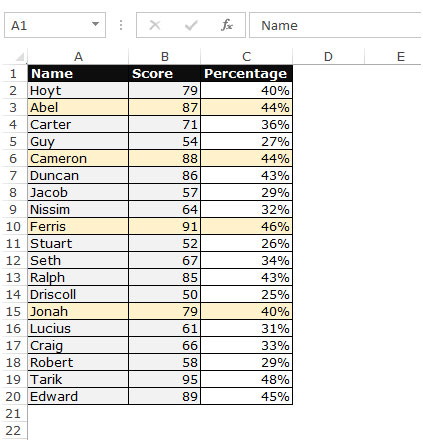
Để chọn tất cả các ô trang tính, hãy làm theo các bước sau: –
-
Đặt chuột vào ô A1 đầu tiên.
-
Nhấn phím Ctrl + A trên bàn phím của bạn.
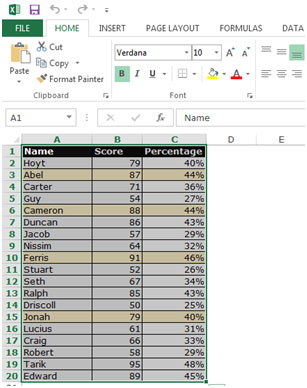
-
Toàn bộ dữ liệu sẽ được chọn.
-
Để chọn tất cả các ô trong trang tính, hãy nhấn Ctrl + A + A trên bàn phím của bạn.
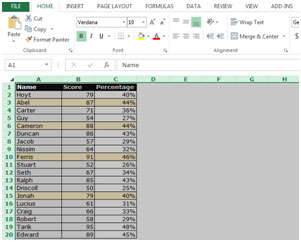
Một cách khác để chọn dữ liệu là nhấn Ctrl + Shift + * trên bàn phím của bạn.
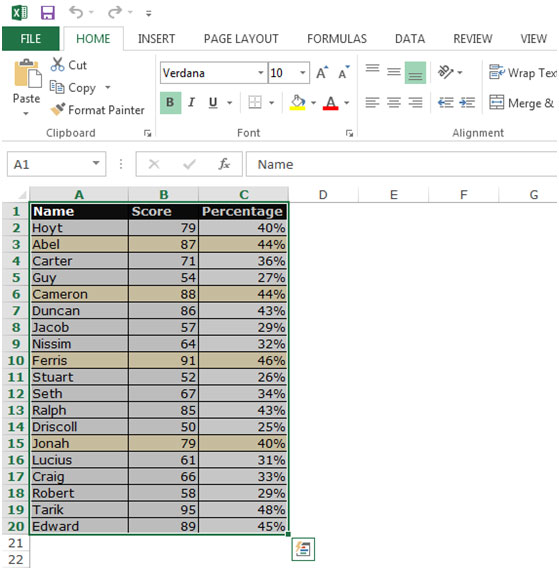
-
Nhấn phím Ctrl + G và hộp thoại ‘Go To’ sẽ xuất hiện.
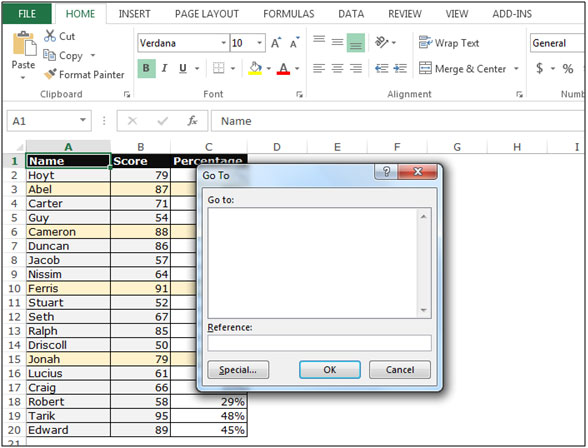
-
Nhấp vào Đặc biệt.
-
Đến hộp thoại Đặc biệt sẽ xuất hiện.

-
Bấm vào Khu vực hiện tại, sau đó bấm vào OK.
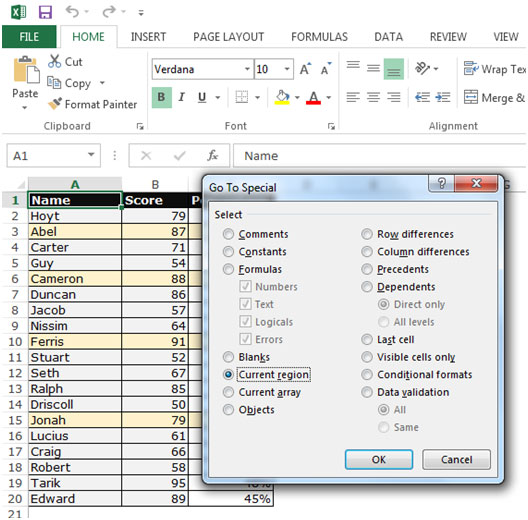
-
Dữ liệu sẽ được chọn.